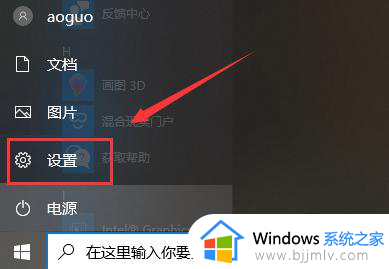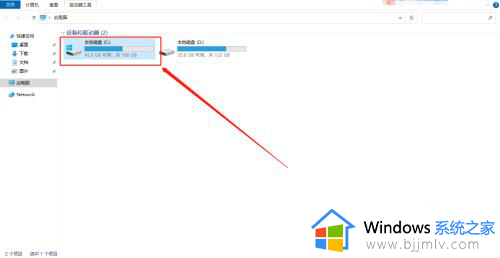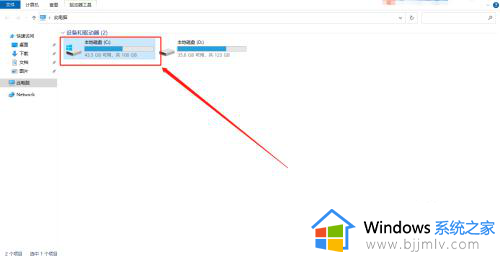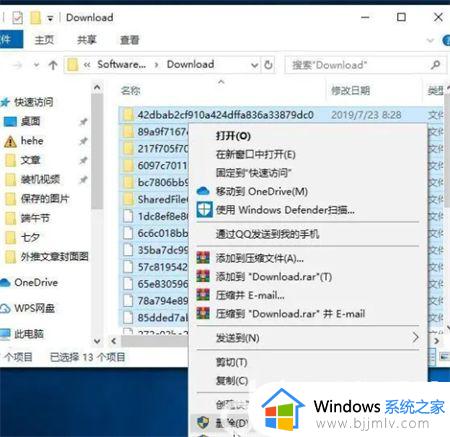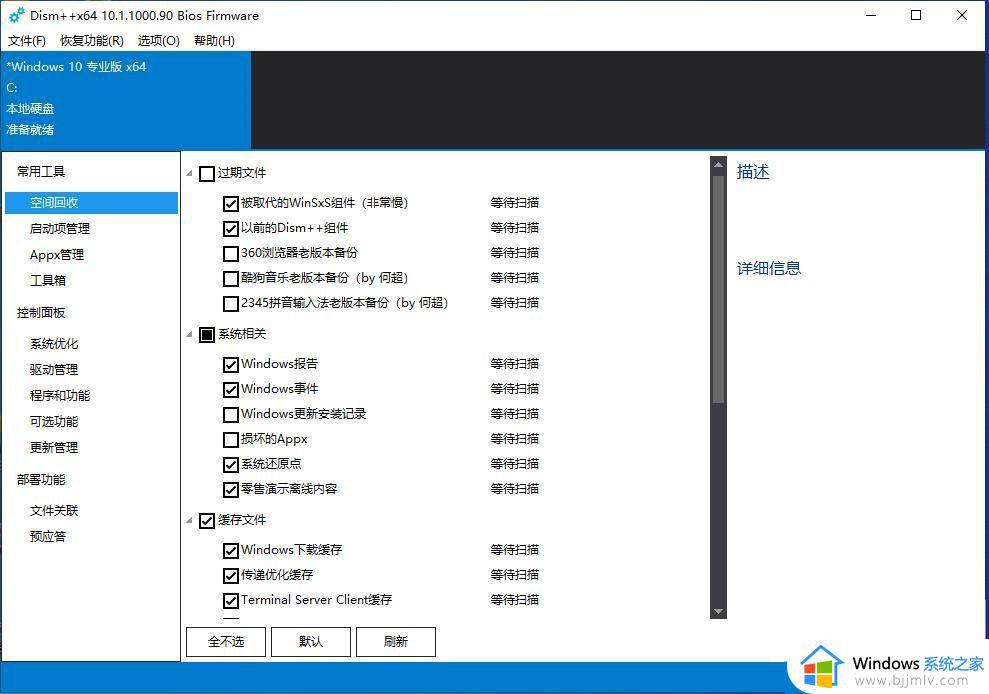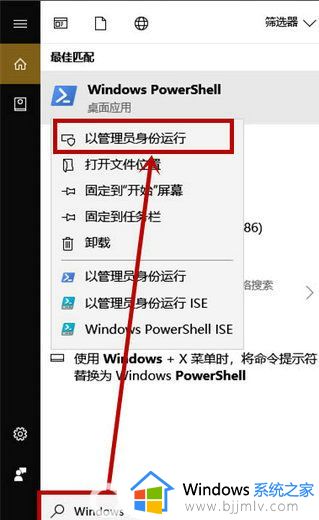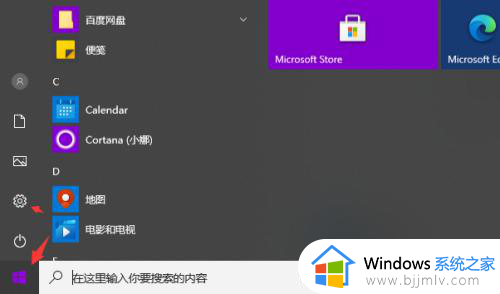win10 c盘越来越大怎么清理 win10系统占用c盘越来越大的清理方法
更新时间:2023-02-28 12:09:13作者:qiaoyun
近日有不少win10系统用户在使用过程中,发现C盘空间占用越来越大,导致电脑运行速度变得缓慢,所以需要我们及时清理,那么win10 c盘越来越大怎么清理呢?如果你也有需要的话,可以跟着小编一起来看看win10系统占用c盘越来越大的清理方法。
方法如下:
1、打开我的电脑,选中C盘点击右键。
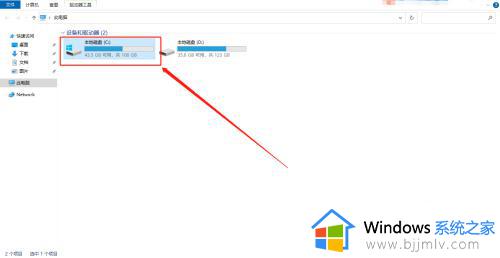
2、点击右键后,选择【属性】。
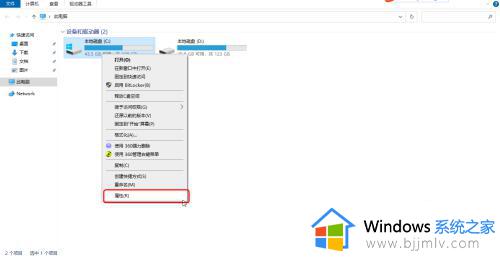
3、进入【属性】,点击【磁盘清理】。
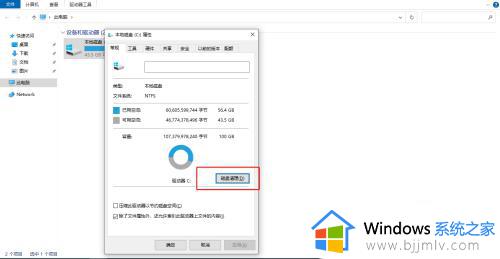
4、进入【磁盘清理】,勾选【Windows更新清理】和【传递优化文件】,点击确定即可。

以上给大家介绍的就是win10 c盘越来越大的详细清理方法,如果你也想删除的话,就可以按照上面的方法来进行操作吧。